iPhoneではなく、iOSデバイスならiPadを買う人もたくさんいますよね。Androidのスマホを使っていても、タブレットでiPadを買えば、iOSのゲームもアプリも問題なく利用できます。また、iPadの大画面なら、写真も便利に閲覧でき、細かい所まで確認できて、仕事にも非常に役に立ちます。
そんなiPadを利用していくうちに、写真がiPadの中に溜まり込むこともあります。iPadの写真を削除する時、パソコンから同期した写真は、iTunesから同期を解除して、削除することができます。またライブラリーの写真は、「FonePaw iOS転送」を使って、便利に削除することも可能。「FonePaw iOS転送」なら、iPadの写真を日付順で整理ができ、全部選択して削除することもできまし、一枚だけ消すこともできます。iTunesと違い、同期の作業も必要ありません。早速後者のやり方をチェックしてみましょう。
Windows Version DownloadMac Version Download
iPadの画像の削除方法
ステップ1:iPadの接続
iPadを「FonePaw iOS転送」をインストールしたパソコンと接続します。そうすれば、「FonePaw iOS転送」はiPadを検出し、詳細を表示させます。
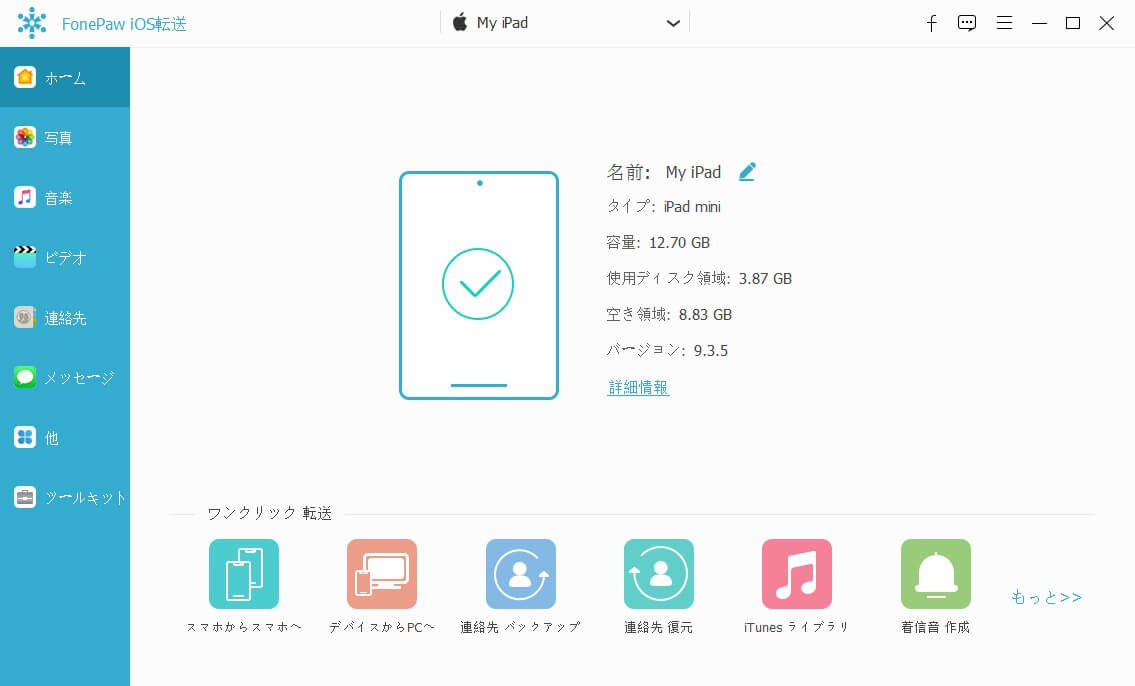
ステップ2:写真を削除
「写真」のメニューをクリックして、削除したい写真を探し出します。選択して、上のゴミ箱ボタンをクリックして、削除します。
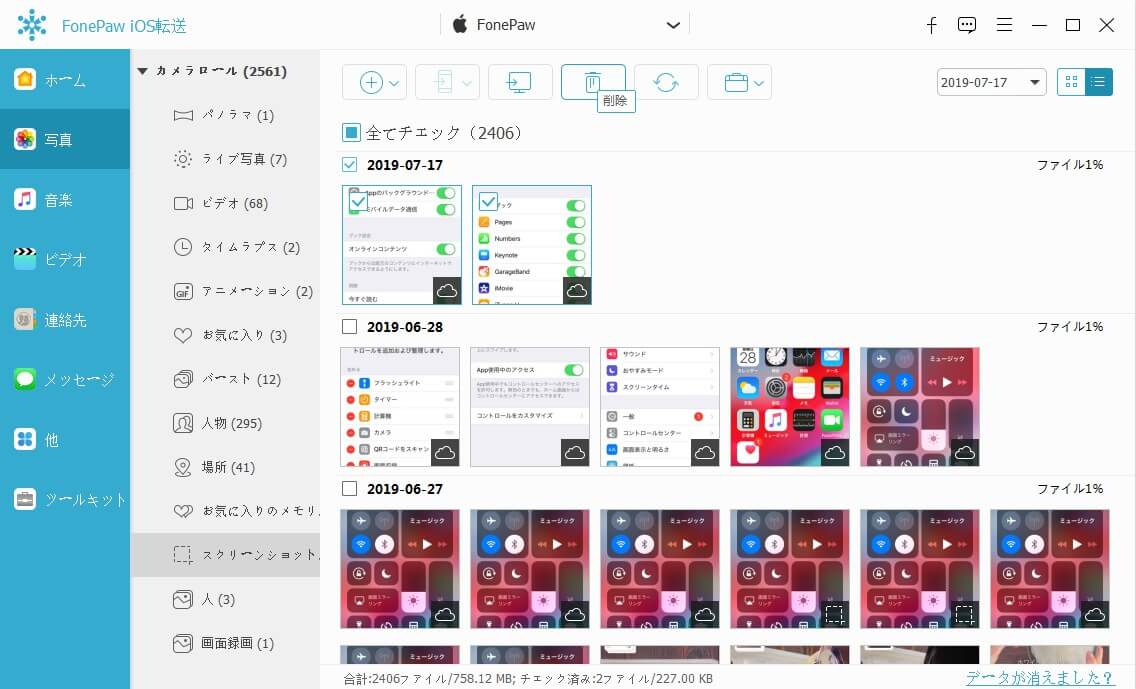
ご注意:現時点では、ライブラリーとアルバムの写真のみ削除操作が対応されています。今後はカメラロールなども対応していく予定ですので、アップデートにもご留意ください。
iPadの写真を他の場所に移す
もし写真を削除する目的が容量の節約なら、「FonePaw iOS転送」の写真転送機能も役に立つかも知れません。「エクスポート」ボタンをクリックすれば、便利にiPadの写真をパソコンへ取り込むことができます。それからiPadから写真を削除すれば、写真を保存することもできますし、容量も節約できて、一石二鳥のやり方です。
 オンラインPDF圧縮
オンラインPDF圧縮 オンラインPDF圧縮
オンラインPDF圧縮


